Cách cài Windows bằng WinToHDD không cần USB, DVD – Chỉ cần sử dụng file ISO
WinToHDD là công cụ cài Win mới mà không cần dùng USB hay DVD để cài đặt như trước đây.
Thông thường để cài Win 10 hoặc cài Win 7 chúng ta sẽ sử dụng đến USB hoặc DVD chứa bộ cài đặt cho hệ điều hành đó. Tuy nhiên, trong trường hợp USB có vấn đề hoặc ổ đĩa không nhận DVD, hay đơn giản hơn bạn muốn rút ngắn lại quá trình cài mới Win thì WinToHDD là lựa chọn thích hợp.
Công cụ này sẽ rút ngắn lại quá trình cài đặt mới, hoặc cài song song các hệ điều hành Windows trên máy tính. Người dùng chỉ cần file ISO của hệ điều hành muốn cài sau đó WinToHDD sẽ tiến hành khởi động gói ISO cài đặt Win ngay trên ổ cứng. Chúng ta có thể sử dụng WinToHDD để cài Win 10 hoặc Win 7 đều được.
Bài viết dưới đây sẽ hướng dẫn bạn đọc cách cài Win bằng WinToHDD. Lưu ý với người dùng, bạn cần sao lưu lại các dữ liệu trước khi tiến hành cài đặt lại Win.
- Hướng dẫn tạo USB cài Win, USB boot bằng Windows 7 USB Download Tool
- 4 công cụ tạo USB boot cài Windows 10
- Cài đặt Windows 10 bằng Refresh Windows Tool của Microsoft
Bước 1:
Trước hết bạn cần tải file ISO cho hệ điều hành muốn cài đặt, rồi lưu vào ổ D hoặc ổ E. Tiếp đến tải và cài đặt phần mềm WinToHDD theo link dưới đây.
- Tải phần mềm WinToHDD
Bước 2:
Chúng ta tiến hành cài đặt WinToHDD trên máy tính. Ở giao diện đầu tiên nhấn chọn ngôn ngữ cài đặt phần mềm.

Bước 3:
Tích chọn vào I accept the agreement để đồng ý với các điều khoản cài đặt WinToHDD.
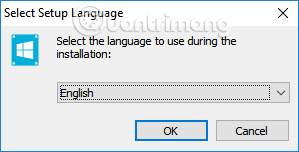
Bước 4:
Chuyển sang giao diện mới, chúng ta có thể thay đổi thư mục cài đặt WinToHDD bằng cách nhấn vào Browse, hoặc có thể bỏ qua và nhấn vào Next.
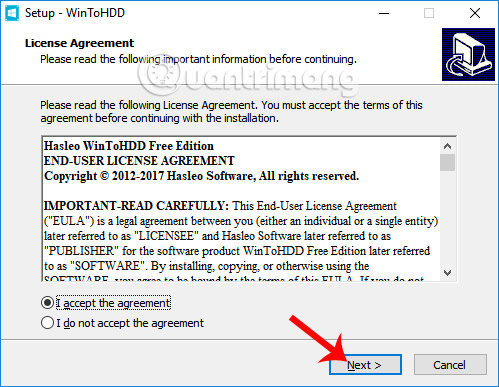
Bước 5:
Cuối cùng nhấn Next… Install để tiến hành cài đặt công cụ WinToHDD.
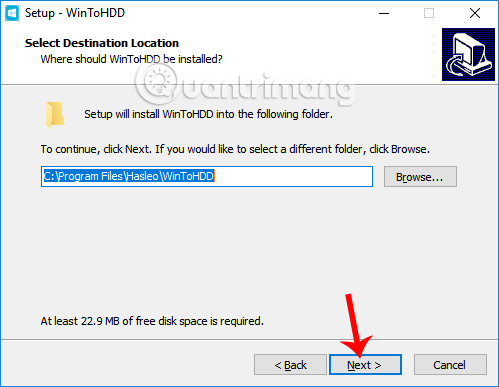
Bước 6:
Đây là giao diện của phần mềm WinToHDD trên máy tính. Công cụ cung cấp cho người dùng 4 lựa chọn. Reinstall Windows để cài mới lại Windows, New Installation để cài mới Windows chỉ trên 1 phân vùng, System Clone tạo bản sao phân vùng hệ thống, sử dụng khi muốn di chuyển hệ điều hành từ ổ cứng này sang ổ cứng khác, Multi-Installation USB tạo USB cài đặt nhiều hệ điều hành.
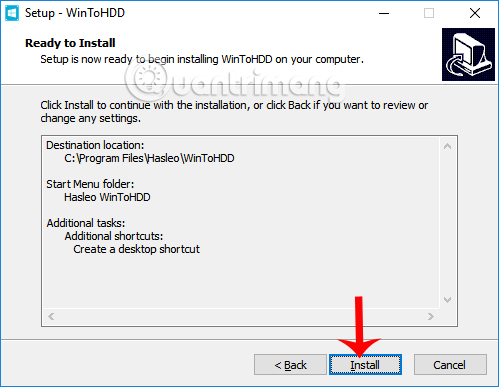
Bước 7:
Để tiến hành cài đặt lại mới Win trên máy tính, click vào tùy chọn Reinstall Windows.
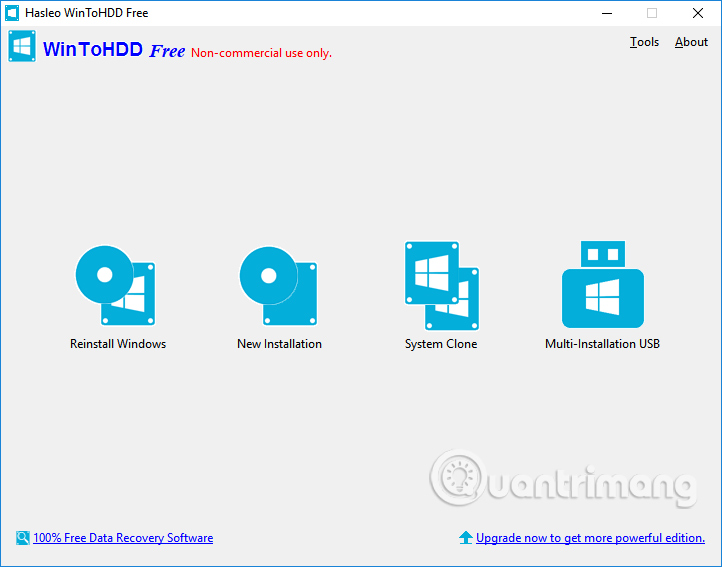
Sau đó, click tiếp vào biểu tượng thư mục để tìm tới file ISO cài đặt Win.
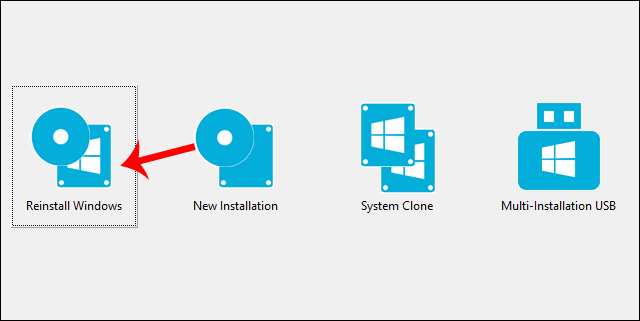
Bước 8:
Tiếp đến, khi đã nhập file ISO vào giao diện của WinToHDD, phần mềm sẽ kiểm tra và hiển thị phiên bản Windows có trong gói ISO để bạn chọn, nếu có. Sau đó nhấn Next ở bên dưới để tiếp tục.
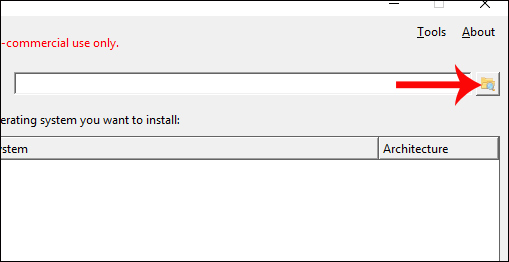
Bước 9:
Phần mềm sẽ tiến hành chọn phân vùng hệ thống để cài đặt, hoặc bạn có thể tự lựa chọn. Sau đó nhấn Next.
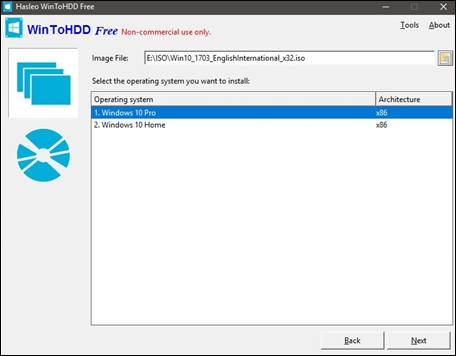
Bước 10:
Xuất hiện thông báo cho phép phần mềm tiến hành tải và cài đặt WinPE, nhấn Yes để đồng ý.
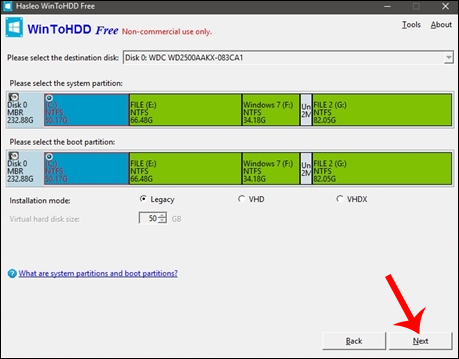
Bước 11:
Tiếp đến chúng ta sẽ được hỏi có cho phép WinToHDD khởi động lại máy tính và cài đặt mới lại Win hay không, nhấn Yes để hoàn thành cài đặt lại Windows.
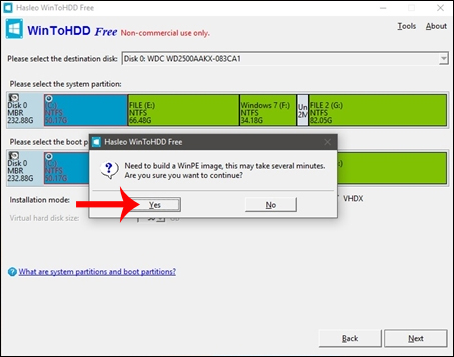
Cuối cùng khi khởi động lại máy tính, phần mềm sẽ tiến hành giải nén và chạy nội dung từ file ISO đã cài đặt. Các thao tác sau đó sẽ được tiến hành tự động mà bạn không cần làm gì.
WinToHDD tiến hành cài đặt Win trong thời gian nhanh chóng, cũng như thu gọn lại thao tác cài đặt Win. Chúng ta chỉ cần cài đặt phần mềm WinToHDD, kèm theo đó là file ISO rồi phần mềm sẽ tự động cài đặt Win trên máy tính.
Chúc các bạn thực hiện thành công!
- Share CrocoBlock key trọn đời Download Crocoblock Free
- Cung cấp tài khoản nghe nhạc đỉnh cao Tidal Hifi – chất lượng âm thanh Master cho anh em mê nhạc.
- Xét sự biến thiên và vẽ đồ thị hàm số bậc hai hay, chi tiết – Toán lớp 10
- Tổng hợp cách kiểm tra iPad chính hãng phổ biến hiện nay
- Hướng dẫn tách lời bài hát bằng GoldWave
- Hướng dẫn cách mở nhiều cửa sổ BlueStacks cùng lúc, bật đa cửa số trên
- Mua Bán, Thanh Lý Lens Sigma 17-50 F2.8 Cũ & Mới Xịn Giá Rẻ
Bài viết cùng chủ đề:
-
Máy khoan vặn vít dùng pin Bosch GSR 1000 10.8V – Giới thiệu
-
Top 5 sạc dự phòng tốt nhất – chất lượng giá rẻ năm 2018 – Tin tức máy chiếu
-
Vsmart Joy 4 (6GB/64GB) | Giảm ngay 700.000đ
-
Hill Climb Racing 2 Mod Apk 1.46.2 (Unlimited money) Download
-
Samsung Galaxy S6 Edge Plus Chính hãng | Thegioididong.com
-
Cách khắc phục không vào được máy khác trong mạng lan win 7 win 10
-
Tải game Nhất Nhì Ba game đánh bài Online giải trí trực tuyến – 8CHIASE.COM
-
Chọn màu xe hợp mệnh tuổi | OSUNO – KHÓA CHỐNG TRỘM OSUNO
-
Trung tâm tiếng Anh Ocean có tốt không? Có nên học không?
-
Cách kiểm tra thời gian sử dụng Windows – QuanTriMang.com
-
Top 5 ứng dụng tải phim Hot nên cài đặt cho điện thoại iPhone
-
[REMUX] Tổng hợp link tải phim Doremon 2006 – 2019 (lồng tiếng)
-
Làm Hồng Vùng Kín hiệu quả với dầu dừa | Eri International
-
Cách sửa tivi Samsung không xem được youtube thành công 100%
-
Cách sửa lỗi máy tính không tắt được nguồn thành công 100%
-
Background đảng












